AirDrop是一個有用的工具,使 iOS 用戶能夠在iDevices之間傳輸檔。它支援傳輸照片,視頻,聯繫人,語音備忘錄等。這是一種安全簡單的無線檔傳輸方式。但是,AirDrop有時可能無法正常工作,這肯定會讓您頭疼。如果AirDrop無法在iPhone上運行,請不要擔心,您可以按照以下解決方案解決問題。如果AirDrop仍然無法正常工作,您還可以嘗試使用第3部分中的替代工具在 iOS 設備之間傳輸檔。

第 1 部分:使用 AirDrop 的要求
第 2 部分:AirDrop 無法在 iPhone 上工作的 8 個修復程式
第3部分:AirDrop不起作用?以下是替代方案
使用AirDrop時需要注意一些事項,一些使用者可能會忽略它,因此AirDrop無法在iPhone或其他設備上運行。因此,在我們深入研究解決方案之前,讓我們先看看使用AirDrop的最低要求。
1. 您的設備應運行 iOS 7 或更高版本,並且 Mac 應 Mac OS X Lion (10.7) 或更高版本。
2. 確保您已在發送和接收設備上啟用藍牙和 Wi-Fi。
3. 將兩個設備彼此足夠靠近以確保傳輸(30 英尺以內)。
4. 您的設備應該可以在 AirDrop 中被發現。
延伸閱讀: 關於如何使用空投的簡單指南
為什麼我的 AirDrop 無法正常工作?
滿足所有要求后,為什麼AirDrop仍然無法正常工作?好吧,這可能是由各種原因引起的,例如,Wi-Fi /藍牙問題,設備處於飛安模式或已啟用請勿打擾模式,iPhone上已啟用熱點等。
但別擔心,您可以按照以下解決方案解決AirDrop無法正常工作的問題。
“請勿打擾”模式使您的設備對其他人不可見。啟用此功能後,您的設備將無法在「隔空投送」中被發現。關閉方法如下:
對於Mac:導航到「今日Mac >通知中心」>關閉“請勿打擾”。
對於 iOS 設備:打開 “設置 ”應用>關閉 “勿擾模式”。
如果您的設備處於飛安模式,您的Wi-Fi和藍牙將被禁用,因此AirDrop無法正常工作。您可以通過打開 「設置 」 >「飛行模式」 將其關閉。
瞭解更多資訊:
如果您在 iPhone 或 iPad 上啟用了個人熱點,AirDrop 將無法工作。您可以通過打開 控制中心 >按住Wi-Fi圖示>關閉 個人熱點來禁用此功能。
如果AirDrop無法在iPhone或其他設備上運行,關閉和打開Wi-Fi和藍牙是一個簡單但非常有用的提示。方法如下:
在 iPhone 或 iPad 上:打開 “控制中心 ”>禁用,然後啟用 Wi-Fi 和 藍牙。

Mac:按兩下Wi-Fi圖示>關閉Wi-Fi,然後再次打開。要重新啟動藍牙,請選擇“系統偏好設置”>“藍牙”。
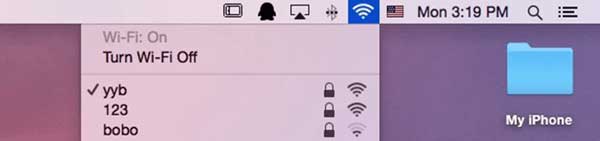
AirDrop 有三種發現模式:關閉、僅聯繫人和所有人。如果設置了「僅限通訊錄」 則發送設備和接收設備應位於彼此的「通訊錄」應用中,並附加電子郵件地址或手機號碼。因此,為了消除麻煩並確保成功轉移,您可以設置為被所有人發現。
在 iPhone 或 iPad 上:打開 「設置 」> 」通用 「> 」隔空投送 「>選擇 」所有人」。
在 Mac上:打開 Finder > AirDrop >選擇允許我被 所有人發現。

使用AirDrop傳輸時,檔將使用相應的應用程式自動打開。如果您同時發送多種文件類型,可能會導致iPhone AirDrop無法正常工作的問題。
您可以根據檔類型發送檔,例如,一次傳輸所有照片,然後再傳輸其他檔。這將使檔傳輸更順暢。
重新啟動設備也是解決AirDrop無法正常工作問題的常用方法。只需關閉,然後使用電源按鈕打開它。

過時的 iOS 版本可能存在一些軟體錯誤,導致iPhone或iPad AirDrop無法正常工作。您可以將其更新到最新的 iOS 軟體版本,以查看是否可以解決問題。為此,只需轉到 “設置 ”> “常規 ”> “軟體更新”,然後在您的設備上下載並安裝最新的 iOS 版本。

AirDrop依靠Wi-Fi和藍牙來工作,如果網路連接有問題,您可以嘗試重置iPhone上的網路設置,以解決AirDrop無法在iPhone上運行的問題。請注意,此操作將刪除現有的Wi-Fi網路,您需要再次連接到Wi-Fi網路。
為此,請轉到 “設置 ”> “常規 ”> “重置 ”> “重置網络設置”。

如果iPhone上的AirDrop無法正常工作,請不要擔心,在文件傳輸方面,還有其他出色的第三方工具可以替代AirDrop。
Coolmuster Mobile Transfer 是您在 iOS 和 iOS之間傳輸檔的絕佳 AirDrop 替代品。有了它,您可以將聯繫人,日曆,書籤,電子書(PDF和ePubs),便箋(iOS 11或更高版本不支援便笺)從iOS轉移到iOS。更重要的是,這個工具還支援Android系統,你可以用它來從iOS轉移到Android,反之亦然。
Coolmuster Mobile Transfer 完全支援 iPhone 14/13/12/11/iPhone 11 Pro/iPhone 11 Pro Max/iPhone XS Max/XS/XR/X/8 Plus/8/7 Plus/7/6s Plus/6s/6 Plus/6/5S/SE/5C/5、iPad Pro、新款 iPad、iPad Air 等。您可以下載免費試用版試一試。
以下是使用 Coolmuster Mobile Transfer在iPhone和iPhone之間傳輸檔的方法:
步驟1:在PC上安裝並運行 Coolmuster Mobile Transfer ,然後進入“移動轉移”部分。

步驟2:使用合適的USB電纜將兩部iPhone連接到PC。解鎖您的iDevice,然後點擊 “信任 ”(如果出現“信任此計算機”)通知提示。連接設備后,請確保發送電話位於源電話位置下方,如果不是,您可以按兩下 翻轉 更改位置。

第三步: 選擇要傳輸的內容,然後按下 開始複製 開始檔案 傳輸。您的檔案將快速從一台設備傳輸到另一台設備。

您想在 Mac 和iPhone / iPad之間傳輸檔嗎?如果AirDrop無法正常工作,您可以嘗試 Coolmuster iOS Assistant。它是一款專業的數據管理工具,可讓您傳輸、管理、備份和恢復 iOS 數據。
想知道它是如何工作的嗎?這是有關 如何將數據從iPhone傳輸到 Mac>>的文章
本文提供了一些有用的提示,以解決AirDrop無法在iPhone上運行的問題,希望故障排除后設備上的AirDrop可以順利運行。本文還介紹了兩個很棒的AirDrop替代品。如果您不想 AirDrop 檔,您可以下載 Coolmuster Mobile Transfer 或 Coolmuster iOS Assistant 以更快地傳輸檔。
相關文章:
如何將音樂從 iPhone 傳輸到 iPhone [2023]